Cet article a été rédigé avec la collaboration de nos éditeurs(trices) et chercheurs(euses) qualifiés(es) pour garantir l'exactitude et l'exhaustivité du contenu.
L'équipe de gestion du contenu de wikiHow examine soigneusement le travail de l'équipe éditoriale afin de s'assurer que chaque article est en conformité avec nos standards de haute qualité.
Cet article a été consulté 138 164 fois.
Pour votre sécurité ou pour des raisons personnelles, vous pouvez bloquer un site web sur le navigateur Firefox de votre ordinateur. S’il n’y a aucun moyen de le faire par défaut dans les paramètres du navigateur, vous pouvez utiliser une extension appelée Block Site. Vous pouvez utiliser plus tard la même extension pour débloquer les sites que vous avez initialement bloqués. Si vous voulez débloquer un site que vous n’avez pas bloqué initialement, Firefox a un VPN intégré que vous pouvez utiliser avec une souscription VPN existante, ou vous pouvez utiliser un site proxy.
Étapes
Bloquer et débloquer des pages avec Block Site
-
1Ouvrez Firefox. L’icône de l’application ressemble à un globe bleu avec un renard orange dessus.
-
2Allez à la page d’installation de Block Site. Block Site est une extension pour Firefox qui permet de bloquer les sites.
-
3Cliquez sur Ajouter à Firefox. Il s’agit du bouton vert en haut de la page.
-
4Sélectionnez Ajouter quand vous y serez invité. Vous verrez cette option en haut à gauche de la page.
-
5Cliquez sur OK. Block Site sera installé sur votre navigateur Firefox.
-
6Sélectionnez ☰. Ce bouton se trouve dans le coin supérieur droit de la fenêtre Firefox. Un menu déroulant va s’ouvrir.
-
7Cliquez sur Modules. Vous trouverez cette option au milieu du menu déroulant. La page des extensions Firefox va s’ouvrir.
-
8Cherchez l’icône de Block Site. Elle ressemble à un anneau de chaine avec un signe « interdit » rouge. Il est possible que vous deviez faire défiler vers le bas pour la trouver.
-
9Cliquez sur Options. Cette option se trouve à droite de l’icône Block Site.
- Sur un Mac, cliquez plutôt sur Préférences.
-
10Faites défiler vers le bas. Puis, cliquez sur le champ Ajouter manuellement des domaines à la liste de blocage en bas de la page.
-
11Entrez une adresse de site web. Tapez l’adresse d’un site web en veillant à inclure le « www. » et le « .com » (ou « .org » ou toute autre extension du site) de l’adresse.
- Par exemple : pour bloquer Facebook, vous devrez taper www.facebook.com.
-
12Cliquez sur +. Ce bouton se trouve à droite du champ de texte. Il permet d’ajouter immédiatement le site web et toutes les pages associées à la liste de blocage.
- Répétez le processus pour les autres sites que vous voulez bloquer.
-
13Débloquez les sites sur la liste de Block Site. Si vous décidez de débloquer un site précédemment bloqué, procédez comme suit :
- cliquez sur ☰
- sélectionnez Modules
- cherchez Block Site
- cliquez sur Options ou Préférences
- faites défiler vers le bas votre liste des sites bloqués et cherchez le domaine que vous voulez débloquer
- cliquez sur X à droite du site en question
-
14Essayez d’accéder à un site récemment débloqué. Cliquez sur la barre d’adresse en haut de la fenêtre Firefox pour sélectionner son contenu. Tapez l’adresse du site web que vous venez de débloquer et appuyez sur Entrée. Vous devrez être en mesure de l’ouvrir.
- Si vous ne pouvez pas accéder au site, vous aurez peut-être besoin de fermer et rouvrir Firefox.
Publicité
Débloquer les sites avec un proxy
-
1Ouvrez Firefox. L’icône de l’application ressemble à un renard orange sur un fond bleu.
-
2Ouvrez le site HideMe. Rendez-vous sur cette page dans votre navigateur.
-
3Entrez une adresse de site web. Tapez l’adresse d’un site web bloqué dans le champ de texte Entrez l’adresse web au milieu de la page.
- Vous pouvez également sélectionner un pays différent en cliquant sur la case déroulante Localisation du proxy puis en sélectionnant un nouveau pays dans le menu déroulant qui s’ouvre.
-
4Cliquez sur Visitez anonymement. Il s’agit du bouton jaune sous le champ de texte. Cliquez dessus pour commencer le chargement du site web.
-
5Naviguez sur votre site. Une fois le site web ouvert, vous devrez être en mesure de l’utiliser comme d’habitude. Toutefois, gardez en tête que le temps de chargement du site sera certainement plus lent que d’habitude.Publicité
Débloquer les sites avec un VPN
-
1Ouvrez Firefox. L’icône de l’application ressemble à un renard orange encerclant un globe bleu.
-
2Cliquez sur ☰. Ce bouton se trouve en haut à droite de la fenêtre Firefox. Cliquez dessus pour ouvrir un menu déroulant.
-
3Sélectionnez Options. Vous trouverez cette option au milieu du menu déroulant. La page des paramètres va s’ouvrir.
- Sur un Mac ou un ordinateur sous Linux, vous devrez plutôt cliquer sur Préférences.
-
4Ouvrez l’onglet Général. Il se trouve à gauche de la page.
-
5Faites défiler jusqu’à la section « Réseau proxy ». Cette section se trouve en bas de la page Général.
-
6Cliquez sur Paramètres…. Cette option se trouve à droite de l’entête « Réseau proxy ».
-
7Cochez la case Configuration manuelle du proxy. Elle se trouve en haut de la fenêtre.
-
8Entrez l’adresse de votre VPN. Tapez l’adresse réseau de votre VPN dans le champ Proxy HTTP.
- Si vous n’avez pas de souscription à un service VPN, vous devrez en souscrire un avant de pouvoir faire ceci.
-
9Sélectionnez un port. Tapez le port de votre VPN dans le champ de texte Port.
-
10Cochez la case Utiliser ce serveur proxy pour tous les protocoles. Elle se trouve sous le champ de texte Proxy HTTP.
-
11Cliquez sur OK. Firefox utilisera désormais votre adresse de VPN pour rediriger son trafic, ce qui devrait débloquer la plupart des sites (dont les sites bloqués par l’administrateur du système et ceux verrouillés en fonction des régions) dans votre navigateur.Publicité
Conseils
- Avec Block Site, vous pouvez faire un clic droit sur un endroit vide de n’importe quel site web puis cliquer sur Bloquer ce domaine dans le menu contextuel pour ajouter le site à la liste des sites bloqués.
- Vous pouvez temporairement désactiver le blocage de Block Site en cliquant sur Désactiver à droite de l’extension.
Avertissements
- Il n’y a aucun moyen de protéger par un mot de passe vos extensions Firefox. N’importe qui ayant accès à la page des extensions, pourra les désactiver ou les désinstaller.
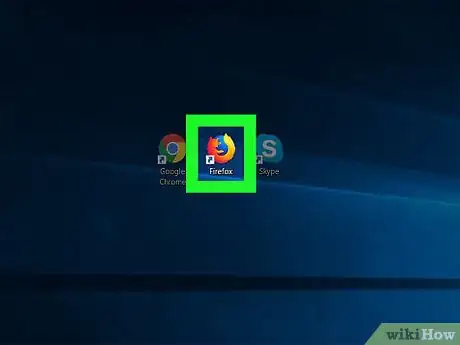
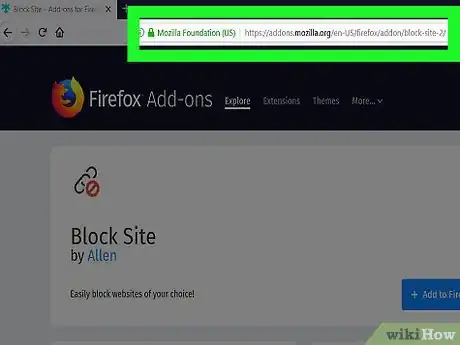
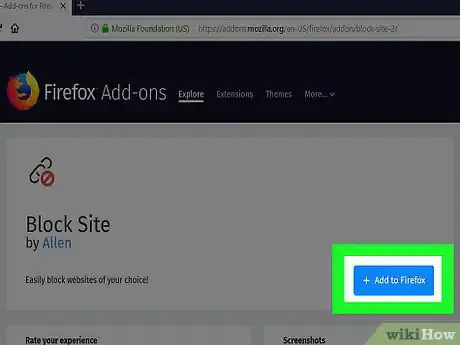
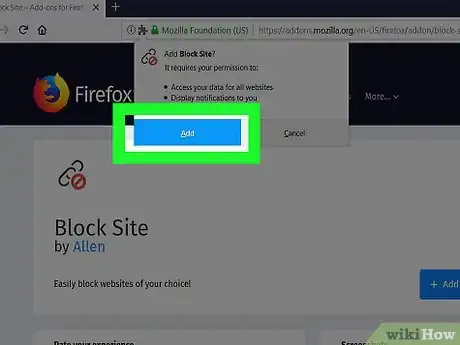
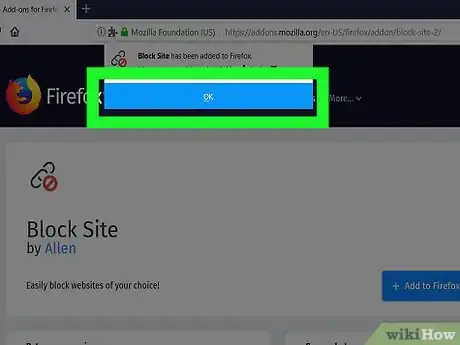
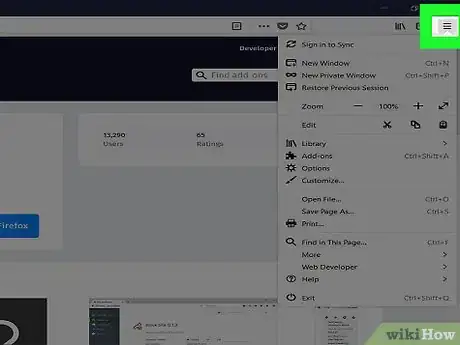
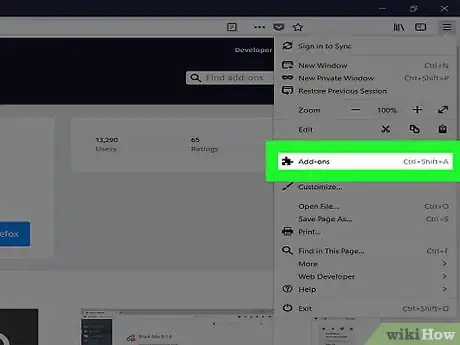
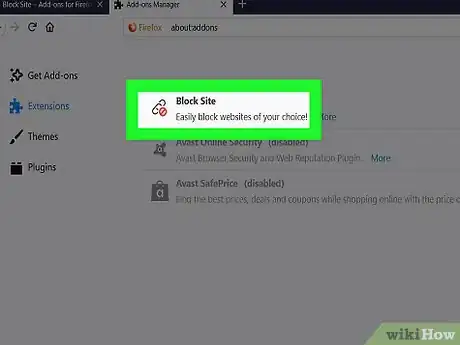
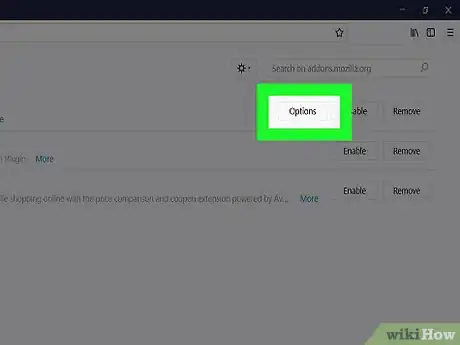
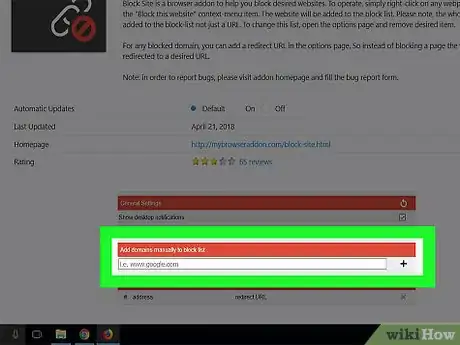
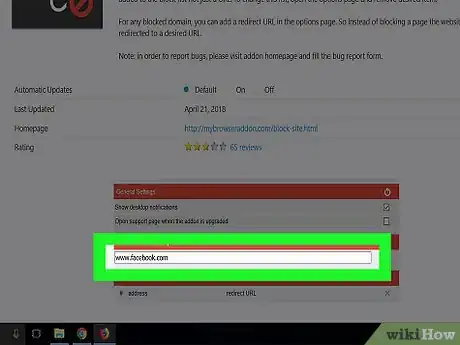
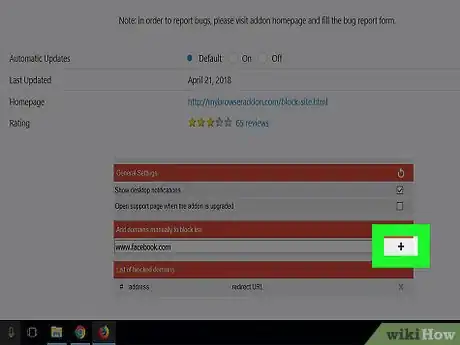
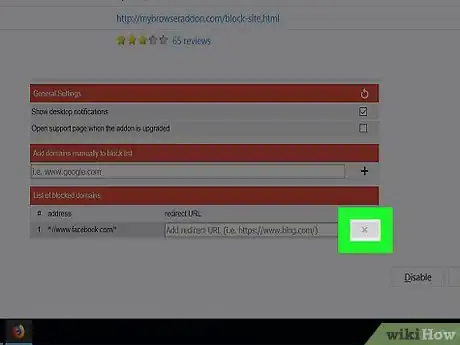
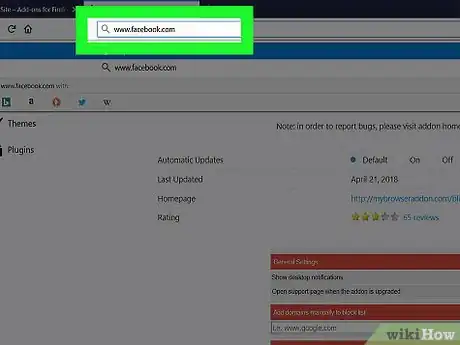
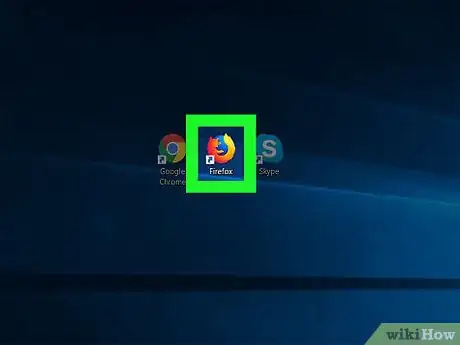
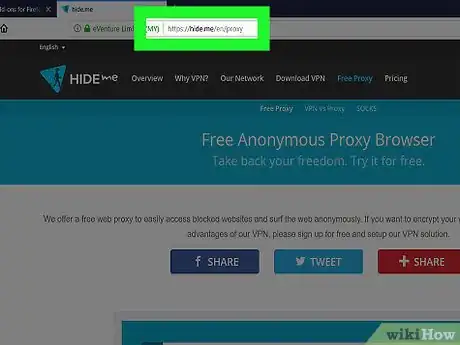
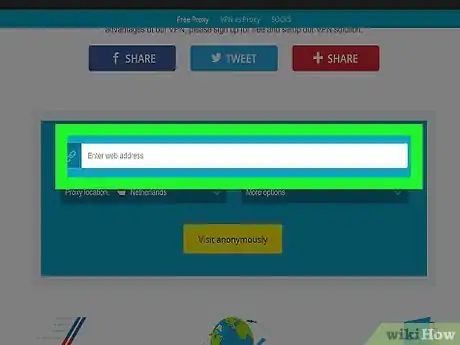
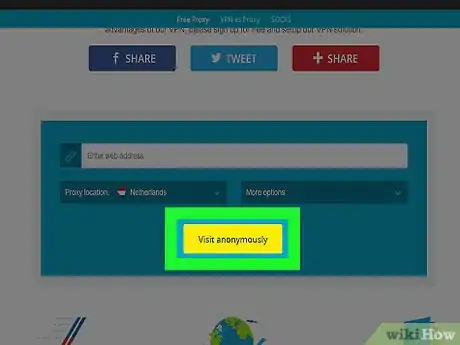
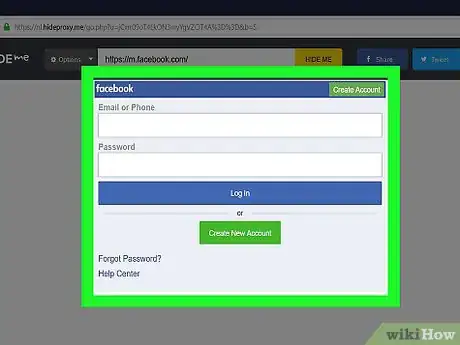
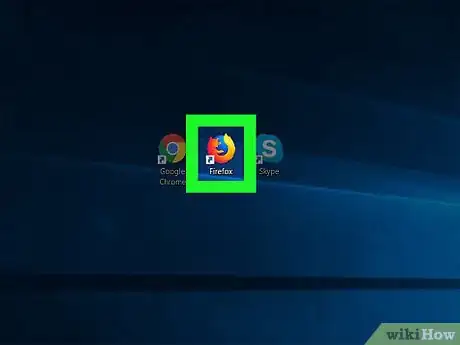
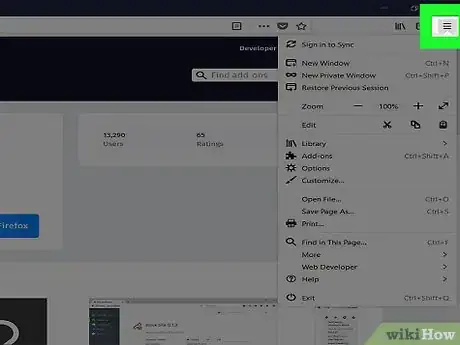
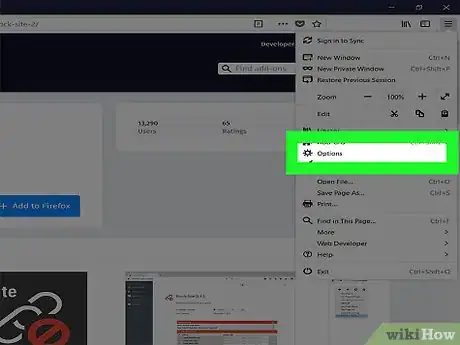
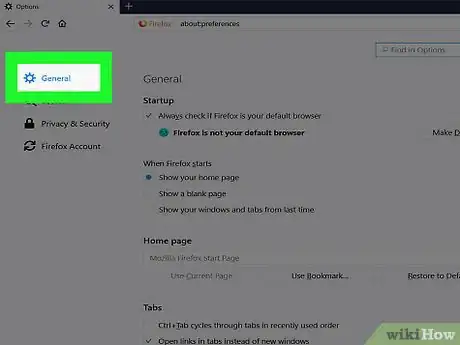
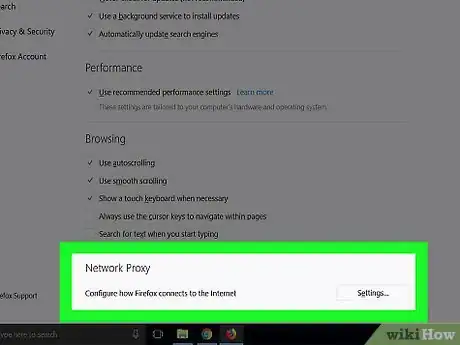
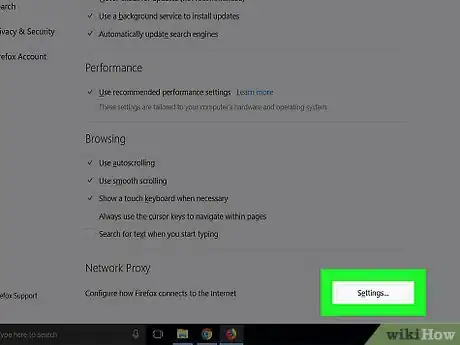
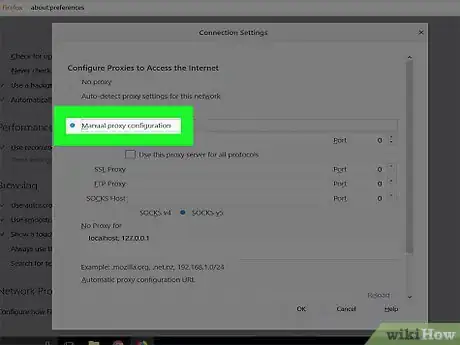
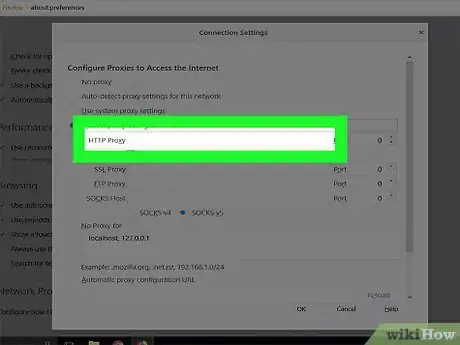
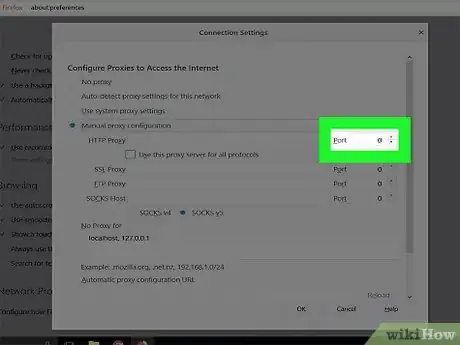
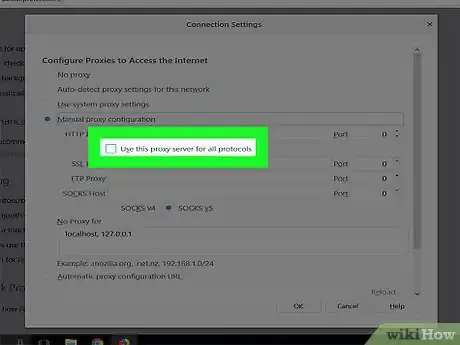
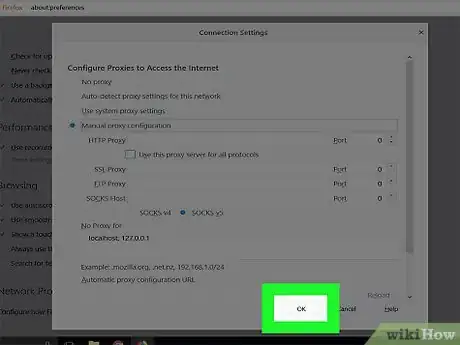
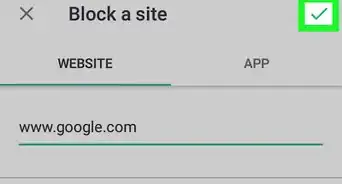
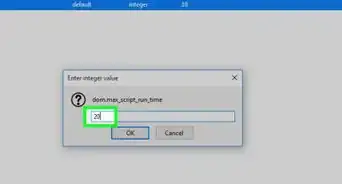
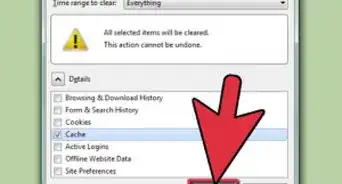
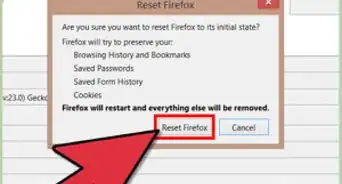
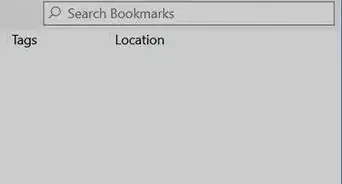
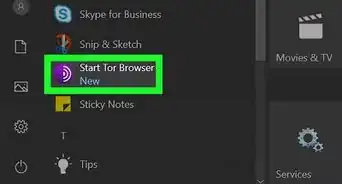
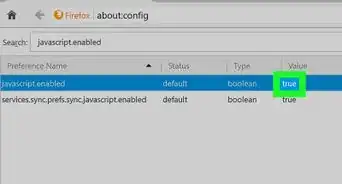
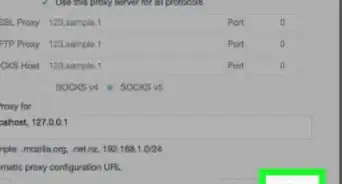
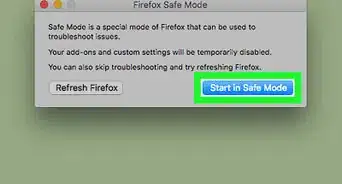
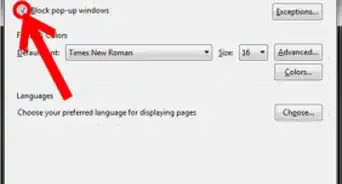
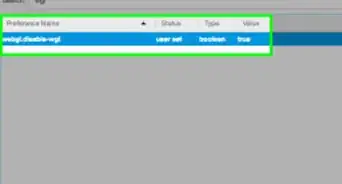
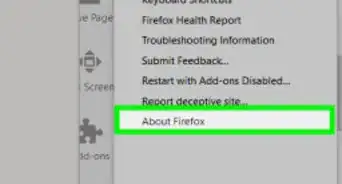
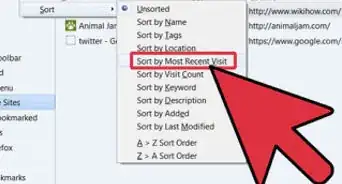

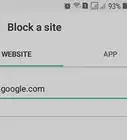
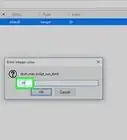
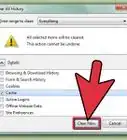


L'équipe de gestion du contenu de wikiHow examine soigneusement le travail de l'équipe éditoriale afin de s'assurer que chaque article est en conformité avec nos standards de haute qualité. Cet article a été consulté 138 164 fois.